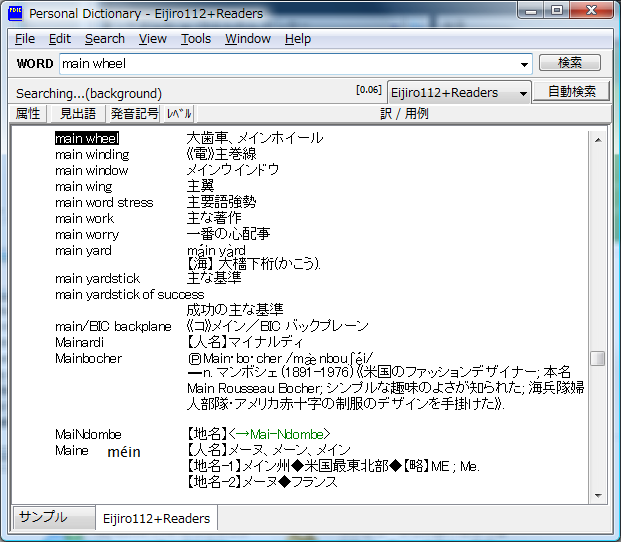
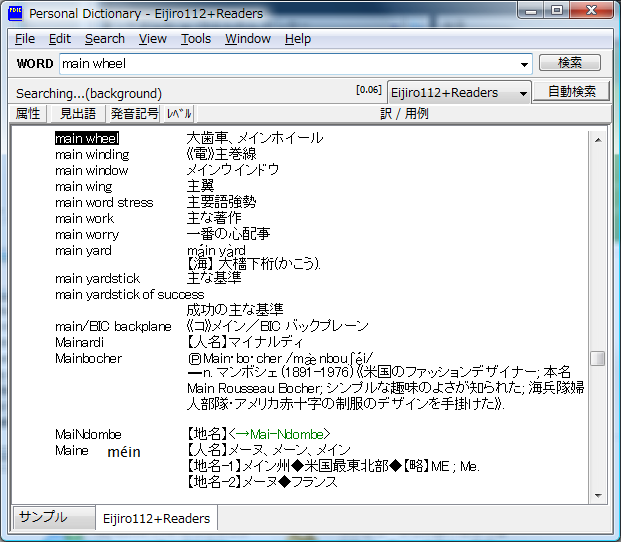
※上記サンプルは英辞郎、および研究社リーダーズ(EPWING)を利用させていただいています。
WORD入力欄
WORDと記述されている入力欄のことです。
ここに適当な単語を入力するとインクリメンタルサーチを行ないます。この入力欄でもラベリング入力を行なうことができます。
この入力欄では様々なキー操作を行なうことが可能です。詳細はインクリメンタルサーチをご覧ください。
※この入力欄のみ、フォーカスが外れたときIMEのON/OFF状態を保存しておき、再度フォーカスがあたったときにIME状態を復元します。
※Enterキーは関連語検索にキーの割り当てが変更になりました。登録語編集はCtrl+Enterです。旧PDICと同じようなキー操作にしたい場合は Tools - 設定 - 動作環境 でキーを入れ替えることができます。
※Web辞書検索を使用すると、WORD欄に入力している単語を自動的にWeb上の辞書から検索を行います。
※File - 辞書設定<詳細>の「辞書のプロパティ」で「検索対象外」にすると検索結果が出てきませんので注意してください。
「検索」ボタン
関連語検索を行ないます。
ステータスバー
現在の検索状態などを表示します。 右端には[検索ヒット語数][検索時間]が表示されます。
Tools - 設定 - 表示項目 で表示・非表示を切り替えられます。
ネット共有辞書でエラーが発生するとここにメッセージが出ます。Alt+Nでエラーの詳細を表示することができます。
ネット共有辞書でサーバーからダウンロードする項目数が多い場合は、現在のダウンロード数を表示します。
辞書グループ切り替え
右上のドロップダウンリストは辞書グループを切り替えることができます。
自動検索
→自動検索
項目バー
Tools - 設定 - 表示項目 で表示する項目を変更することができます。
また、この項目バー上のマウス右クリックで基本的な設定を変更することができます。
タッチパネル対応
縦スワイプ 上下スクロール 横スワイプ 戻る・次へ/リンクへ進む ピンチイン・アウト フォントの拡大・縮小
Popup&Link機能
インクリメンタルサーチ等の一覧表示で、訳語部・用例部にマウスカーソルを当てると、その付近の単語が辞書に登録されているかどうか自動的に検索を行ないます。登録されている場合、その単語に下線表示され、クリックするとその登録内容がポップアップ表示されます。ダブルクリックするとそれをWORD欄にコピーし、インクリメンタルサーチを行ないます。
この機能は、Tools - 設定 - 検索設定 で無効にすることができます。
ヒント:Ctrlキーを押すと一時的に無効にできます(その逆も可能)。
タブ
複数のタブに対応しています。Window - 新しい検索ページを開く でタブを作成することができます。
それぞれのタブで異なる辞書グループ、異なる検索を同時に行なうことができます。
タブをマウスで移動することができます。
タブは最大64個までです。
エクスプローラーからファイルをドロップすると、簡単に辞書設定が行えます。
拡張子 動作 .pdi 辞書インストールの開始 .dic 現在開いている辞書グループに登録 .txt (辞郎形式) 辞書変換後、現在の辞書グループへ登録
※登録先の辞書グループ名が"サンプル"の場合は"標準辞書"という辞書グループに登録されます